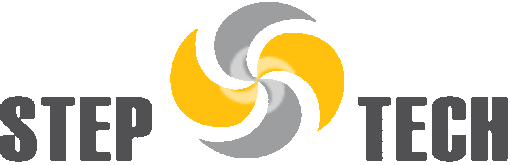Pamięć ram w laptopie – d ysponowanie odpowiednią ilością pamięci RAM w laptopie to kluczowy czynnik wpływający na wydajność i płynność pracy. W dzisiejszych czasach, gdy coraz więcej zadań wymaga dużej mocy obliczeniowej, istotne jest, abyśmy mieli świadomość, ile dokładnie RAMu posiada nasz laptop. W tym artykule przedstawimy różne metody, dzięki którym dowiesz się, ile dokładnie pamięci RAM znajduje się w twoim laptopie. Serwis laptopów Warszawa Mokotów
ysponowanie odpowiednią ilością pamięci RAM w laptopie to kluczowy czynnik wpływający na wydajność i płynność pracy. W dzisiejszych czasach, gdy coraz więcej zadań wymaga dużej mocy obliczeniowej, istotne jest, abyśmy mieli świadomość, ile dokładnie RAMu posiada nasz laptop. W tym artykule przedstawimy różne metody, dzięki którym dowiesz się, ile dokładnie pamięci RAM znajduje się w twoim laptopie. Serwis laptopów Warszawa Mokotów
Sprawdzanie ilości RAMu w systemie Windows
Jeśli korzystasz z systemu Windows, możesz łatwo sprawdzić ilość pamięci RAM za pomocą kilku prostych kroków.
- Menadżer zadań
Pierwszym sposobem jest skorzystanie z Menadżera zadań. Aby to zrobić, wystarczy kliknąć prawym przyciskiem myszy na pasku zadań i wybrać opcję „Menadżer zadań”. Następnie przejdź do zakładki „Wydajność”, gdzie znajdziesz informacje o ilości dostępnej pamięci RAM.
- Panel sterowania
Inną opcją jest skorzystanie z Panelu sterowania. Wystarczy wejść w „Panel sterowania”, wybrać „System i zabezpieczenia”, a następnie „System”. Tutaj znajdziesz informacje o zainstalowanej pamięci RAM.
- Polecenie systeminfo w wierszu poleceń
Możesz również skorzystać z wiersza poleceń i wpisać komendę „systeminfo”. W wynikach wyszukiwania znajdziesz informacje o zainstalowanej pamięci fizycznej.
Sprawdzanie ilości RAMu w systemie macOS – pamięć ram w laptopie
Jeśli korzystasz z komputera firmy Apple, również istnieją sposoby na sprawdzenie ilości pamięci RAM.
- Informacje o systemie
Kliknij na logo Apple w lewym górnym rogu ekranu, a następnie wybierz opcję „O tym Macu”. W nowym oknie znajdziesz informacje o zainstalowanej pamięci RAM.
- Aktualizacja oprogramowania systemu Mac
Innym sposobem jest sprawdzenie ilości pamięci RAM poprzez aktualizację oprogramowania systemu Mac. Po zainstalowaniu aktualizacji przejdź do „Informacje o systemie”, gdzie znajdziesz szczegółowe dane na temat pamięci RAM.
Podsumowanie – pamięć ram w laptopie
Sprawdzenie ilości pamięci RAM w laptopie może być istotne, zwłaszcza jeśli planujesz rozbudowę lub wymianę komponentów. Dzięki prostym krokom przedstawionym powyżej dowiesz się szybko i łatwo, ile dokładnie RAMu znajduje się w twoim laptopie, co pozwoli Ci lepiej zarządzać zasobami komputera.